如今华为手机已经成为了众多人的首选手机品牌之一,随着手机应用的普及和功能的增多,我们常常需要给应用授权获取权限,以便更好地使用手机功能和享受各种应用带来的便利。华为手机如何授权应用获取权限呢?又在哪里调整应用权限呢?接下来我们将一一解答这些问题,帮助大家更好地使用华为手机。
华为手机应用权限在哪里调整
具体步骤:
1.打开华为手机进入系统后,点击手机的设置图标进入。
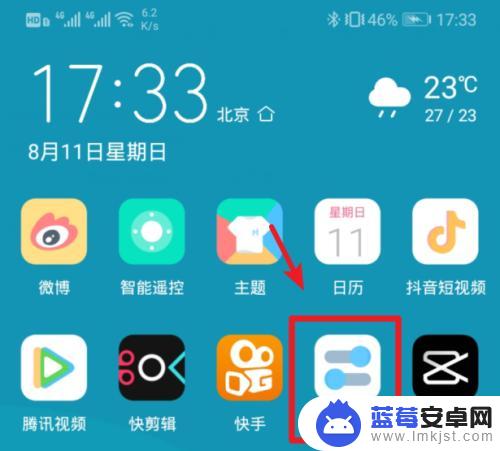
2.进入手机的设置列表后,点击应用的选项。
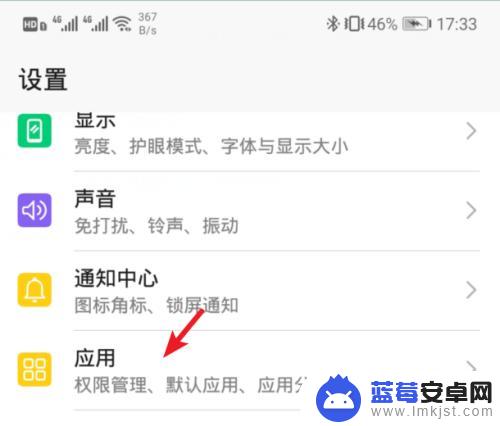
3.在应用设置内,选择权限管理。
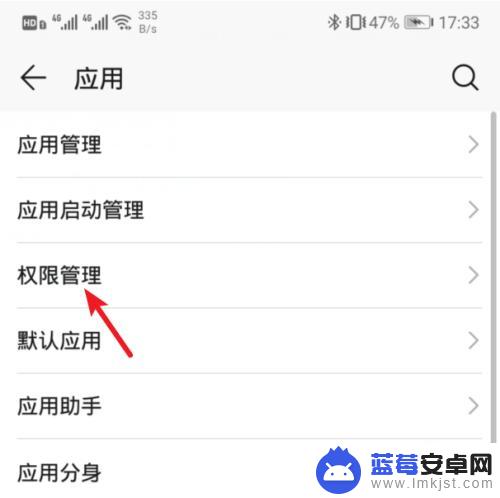
4.进入权限管理界面,默认显示的是应用权限,点击上方的权限分类。
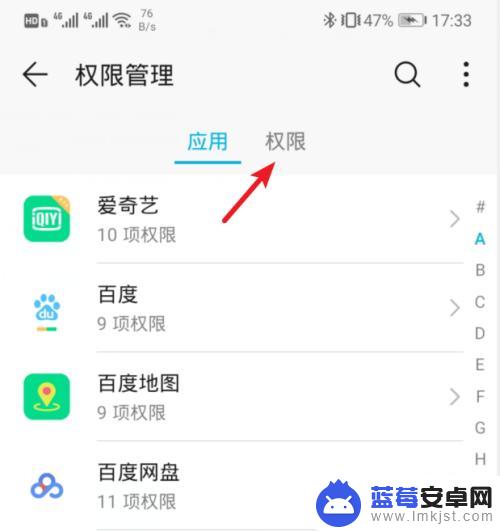
5.点击后在下方可以看到相关的权限,点击某一个权限进入,比如点击位置信息。
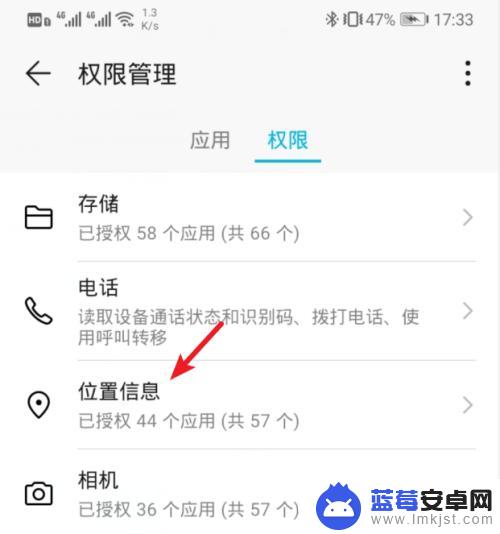
6.进入后可以看到或使用该权限的应用,点击应用后方的开关。即可打开应用获取该权限,同时,关闭后方的开关,也可以关闭应用使用该权限。
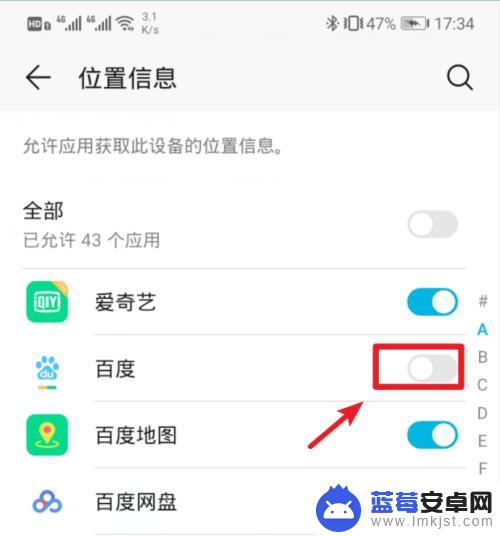
7.如果需要允许所有应用获取该权限,也可以点击上方全部后方的开关。

8.点击后在是否允许全部应用申请该权限窗口中,点击全部允许即可。开启后,如果需要关闭所有应用的使用该权限,也可以将全部关闭。

以上是华为手机如何授权应用获取权限的全部内容,如果您遇到此类问题,可以尝试按照本文的方法解决,希望对您有所帮助。












